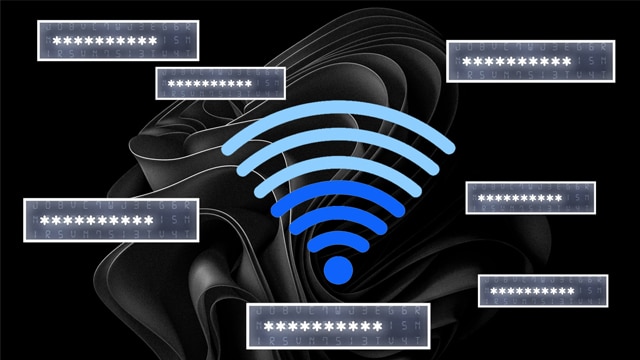يحتفظ ويندوز 11 بجميع كلمات مرور الواي فاي التي قمت بإدخالها في أي مرة سابقة، فهذه هي الطريقة التي يعمل بها نظام التشغيل من أجل إعادة توصيلك تلقائيًا بالإنترنت دون الحاجة إلى إدخال كلمة السر في كل مرة – تمامًا مثل أي نظام تشغيل آخر. ولكن كيف يمكنك العثور على جميع كلمات مرور الواي فاي التي قمت بإدخالها سابقًا. وقبل البدء، إليك افضل برامج اختبار سرعة الشبكة للكمبيوتر.
كلمات مرور الواي فاي
من السهل نسيان كلمات مرور الواي فاي، خاصة إذا كنت قمت بتعيين أقوى كلمات سر الواي فاي التي يصعب اختراقها. فأنت تقوم بابتكارها وجعلها معقدة قدر الإمكان وإدخالها لمرة واحدة، وإذا لم تكن تحتفظ بها في مكان آمن، فمن السهل أن تواجه صعوبة شديدة في تذكرها مرة ثانية. وعندما يأتي أحد أصدقائك لزيارتك في المنزل، ويطلب منك السماح له بالوصول إلى شبكة الواي فاي الخاصة بك، ستشعر ببعض الحرج لأنك لا تتذكر كلمات مرور الواي فاي، سواء للشبكة المنزلية الخاصة بك أو الشبكة الخاصة بالضيوف.
قد يهمك: كيفية وضع حد لاستهلاك بيانات الانترنت على ويندوز 11
في بعض السيناريوهات الأخرى، أثناء بحثك عن حل لمشكلة اختفاء شبكة الواي فاي على ويندوز 11، قد تضطر إلى عمل إعادة ضبط لإعدادات الإنترنت، وحينها ستحتاج لإدخال كلمات المرور الواي فاي لجميع الشبكات من البداية. من حسن الحظ، يتيح لك ويندوز 11 العثور على جميع كلمات مرور الواي فاي بعدة طرق مختلفة. ومثلما تطرقنا من قبل إلى طريقة معرفة كلمة سر الواي فاي المتصل بها في حال نسيانها على جميع أنظمة التشغيل الأساسية، ندعوكم لقراءة الدليل للنهاية للتعرف على الطرق البسيطة والمتقدمة للوصول إلى جميع كلمات مرور الواي فاي على ويندوز 11. قد تحتاج أيضًا لهذه الحيلة أثناء حل مشكلة عدم استقرار الانترنت على ويندوز 11.
■ الطريقة الأولى: من خلال لوحة تطبيق الإعدادات
على الرغم من أن لوحة تطبيق الإعدادات لا يُمكنها عرض كلمات مرور الواي فاي المحفوظة على ويندوز 10، إلا إنها باتت متاحة بشكل رائع على ويندوز 11.
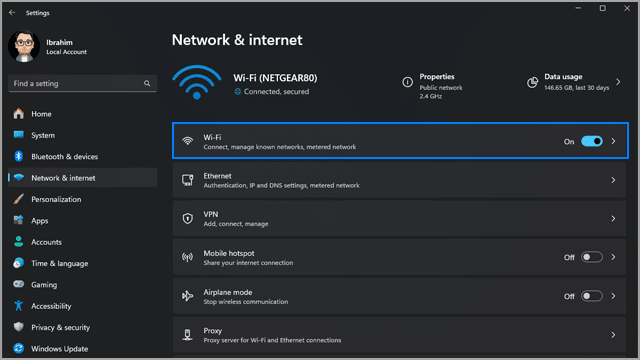
- قم بالنقر فوق اختصار Win + I لفتح لوحة الإعدادات (زر Win هو الزر الذي يحمل شعار ويندوز بجانب زر Ctrl الأيسر).
- في لوحة تطبيق الإعدادات انقر فوق خيار “Network & Internet”.
- في هذه النافذة قم بالنقر فوق خيار “Wi-Fi”.

- بعد ذلك انقر فوق خيار “Manage known networks”.
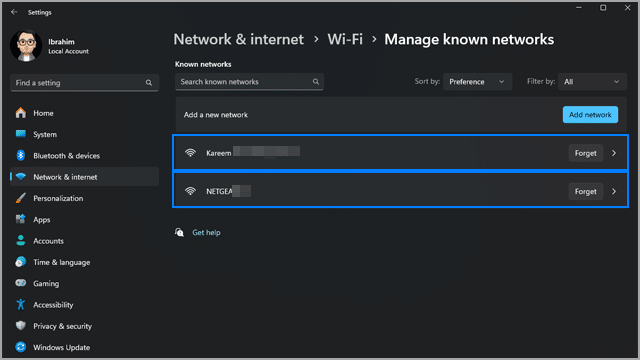
- انقر فوق اسم الشبكة التي تريد معرفة كلمات مرور الواي فاي الخاصة بها.
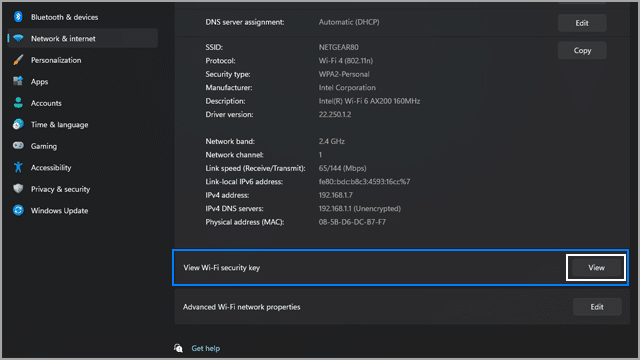
قم بالتمرير للأسفل ومن أمام “View Wi-Fi Security Key” انقر فوق زر “View”.
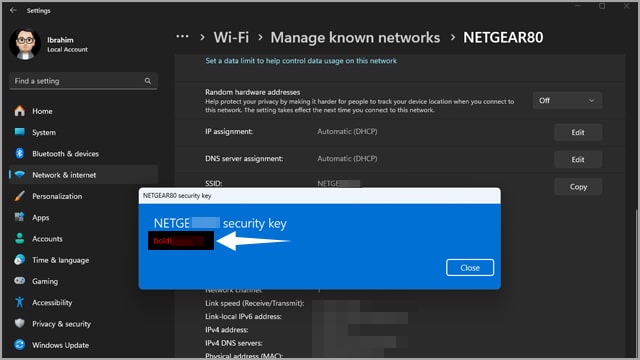
على الفور سيتم عرض كلمة سر الواي فاي الخاصة بهذه الشبكة بداخل نافذة مدعومة بنظام تشفير خاص يمنع القدرة على التقاط سكرين شوت.
■ الطريقة الثانية: باستخدام أداة Nirsoft WirelessKeyView
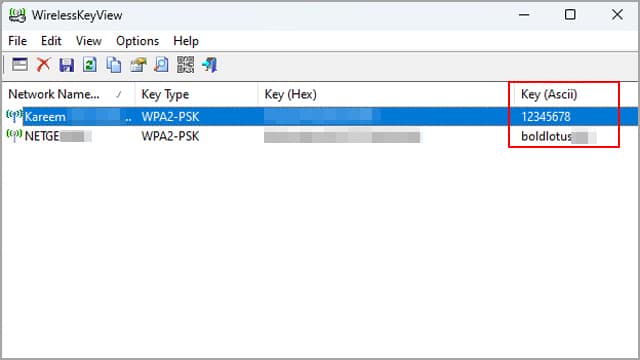
على الرغم من أنه لا يزال هناك العديد من الطرق على ويندوز 11 لعرض جميع كلمات مرور الواي فاي، ولكننا نوصي أولاً بتجربة أداة Nirsoft WirlessKeyView. فهي أداة مجانية وبسيطة وسهلة الاستخدام ولا تتطلب حتى تثبيت على الكمبيوتر – فقط قم بتنزيل أداة WirelessKeyView على جهاز الكمبيوتر الخاص بك ثم فك الضغط عنها وقم بتشغيلها.
لا داعِ للقلق إذا اعترض برنامج مكافح الفيروسات لديك على عملية فك الضغط، حاول استثناء الأداة من البرنامج، فهي آمنة تمامًا. ويُرجى العلم أن كلمة السر اللازمة لفك الضغط الأداة موجودة أسفل روابط التحميل في أسفل صفحة الأداة. بعد تشغيل الأداة، سيتم عرض جميع كلمات مرور الواي فاي المحفوظة على جهاز الكمبيوتر أسفل عامود “Key (Ascii).
اقرأ أيضًا: قياس استهلاك النت على الكمبيوتر ويندوز 11 بدون برامج
■ الطريقة الثالثة: عن طريق موجه الأوامر
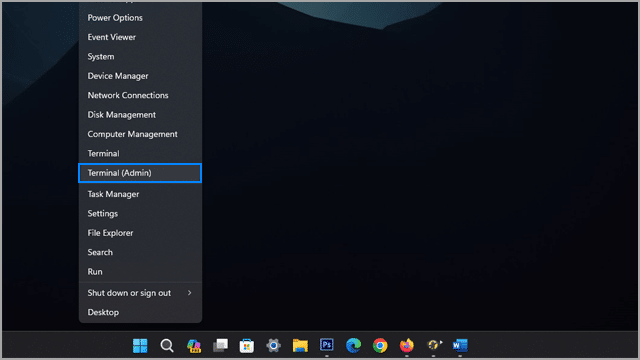
إذا كنت لا تثق في أداة Nirsoft – على الرغم من إنها آمنة تمامًا – ولكن يمكنك الرجوع إلى ويندوز 11 وسطر أمر بسيط لمعرفة جميع كلمات سر الواي فاي المحفوظة على جهازك في غضون لحظات. قم بالنقر بزر الفأرة الأيمن (كليك يمين) فوق أيقونة Start واختر “Terminal (Admin).
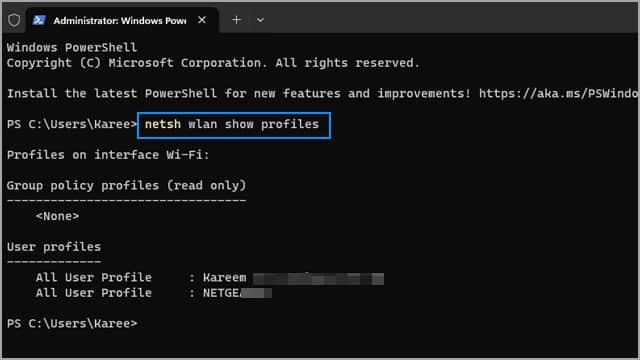
قم بسطر الأمر التالي بدون الأقواس “netsh wlan show profiles”. يُمكن نسخ الأمر ثم النقر في أي مكان داخل نافذة powerShell وسيتم لصق الأمر تلقائيًا. ثم انقر فوق مفتاح Enter لسطر الأمر. سيتم عرض أسماء شبكات الواي فاي التي قمت بتسجيل الدخول إليها على جهازك.
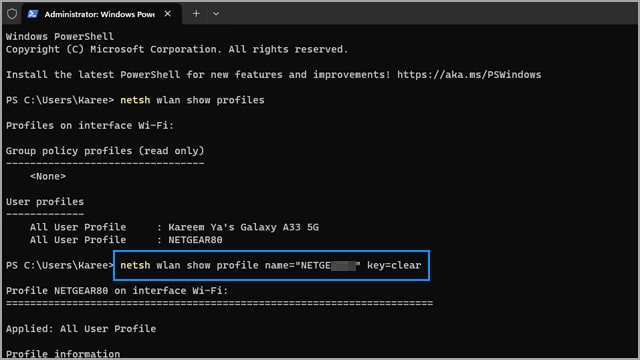
قم بتحديد اسم الشبكة التي تريد معرفة كلمة السر الخاصة بها ثم قم بسطر الأمر التالي ولكن مع استبدال كلمة “Example” باسم الشبكة الخاصة بك: netsh wlan show profile name=”Example” key=clear.
على سبيل المثال، إذا كان اسم الشبكة لديك هو “Ahmed WiFi” فستقوم باستبدال كلمة Example بكلمة Ahmed WiFi ليكون الأمر النهائي بهذا الشكل: netsh wlan show profile name=”Ahmed wifi” key=clear. لا تنسى أن تقوم بالنقر فوق مفتاح Enter لسطر الأمر الجديد.
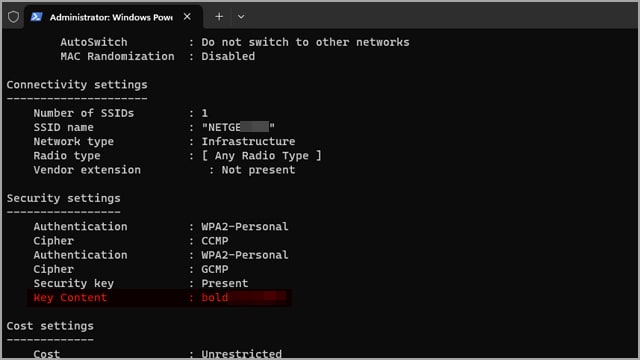
والآن، لم يعد متبقِ سوى التمرير للأسفل حتى تصل إلى قسم “Security” وانظر أمام كلمة “Key Content” وسوف تتعرف على كلمة مرور شبكة الواي فاي المستهدفة. سيتعين عليك تكرار نفس الخطوات السابقة من أجل الكشف عن جميع كلمات مرور الواي فاي لجميع الشبكات الأخرى.
الخاتمة
بالتأكيد الطريقة الأخيرة ستكون مرهقة جدًا من أجل اكتشاف كلمات مرور الواي فاي الخاصة بك، خاصة إذا كنا نتكلم عن عدد كبير من الشبكات. لذلك، تعتبر طريقة عرض كلمة السر لكل شبكة من خلال لوحة الإعدادات “Settings app” طريقة سهلة وبسيطة للغاية، ولكن لسوء الحظ هذه الطريقة ليست متوفرة بنفس الشكل على ويندوز 10. في نفس الوقت، إذا كنت تريد نصيحة شخصية، فإننا نوصي باستخدام برنامج Nirsoft WirelessKeyView ولا داعِ للقلق إطلاقًا من اكتشاف البرنامج على أنه فيروس بواسطة مكافح فيروسات الويندوز أو أي من برامج الحماية من الفيروسات الأخرى. البرنامج آمن وموثوق بنسبة 100% وعلى مسؤوليتنا.
اقرأ المزيد: كيفية إعداد نقطة اتصال محمولة على ويندوز 11
************************************